相信很多时候大家在使用Excel的时候,大部分都是对于数据的操作,更多的是对于数据进行简单的一些处理,比如求和汇总之类的。这类基础的Excel技巧大家在在平时办公时也算是比较常见。那么大家对于Excel中制作条形图是不是就不那么熟悉了呢?今天小编带大家来学习一下如何在Excel中完成条形图的制作。
首先,我们先打开WPS,点击新建,在点击新建空白表格:
WPS 如何展开Excel隐藏列
如何展开Excel中的隐藏列?通过以下步骤可以轻轻松松展开Excel中的隐藏列哦!首先在打开我们的Excel表后,细心的人可能会发现在打开表格后仔细观察一下这个表格构成,但是如果你发现表格
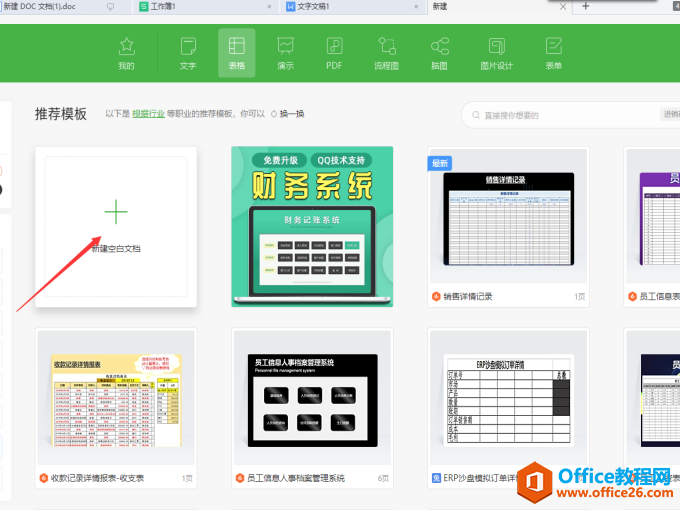
在完成了表格的创建之后,相应的在表格中填写需要用来制作条形图的数据,如图所示:
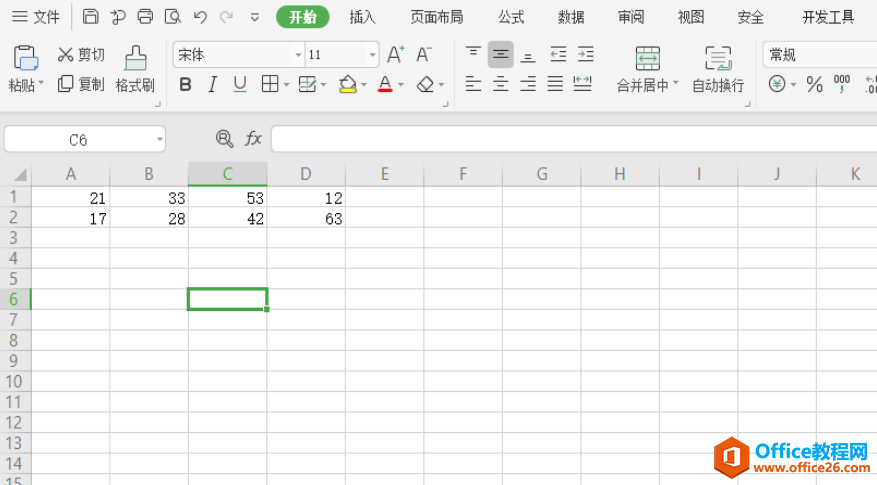
选中数据,点击“插入”,找到“全部图表”进行点击,出现多种图表类型,选择条形图:
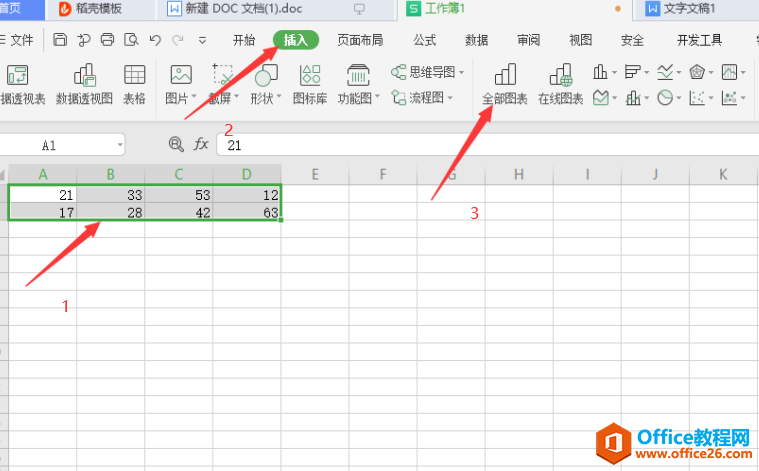
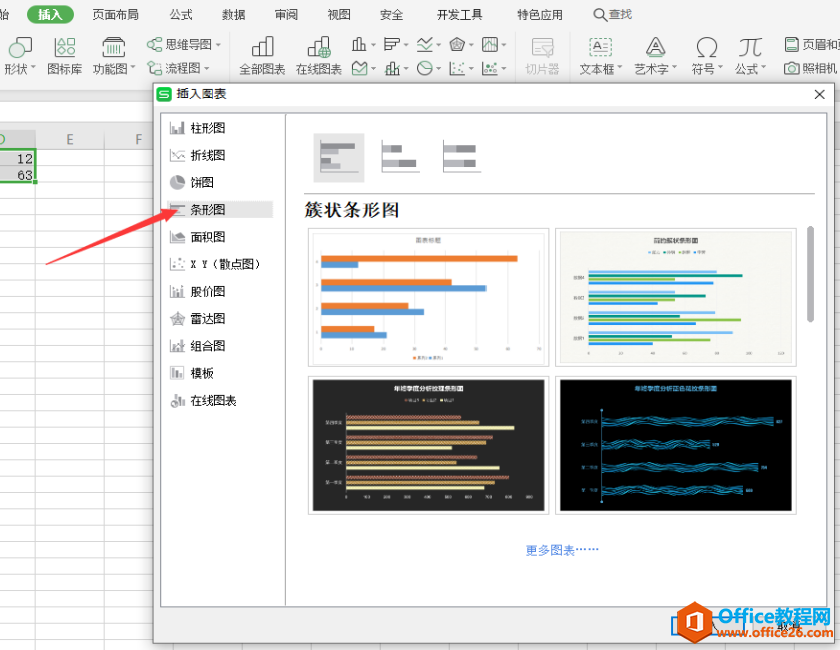
点击“插入”,这样就完成了条形图的制作。如图所示:
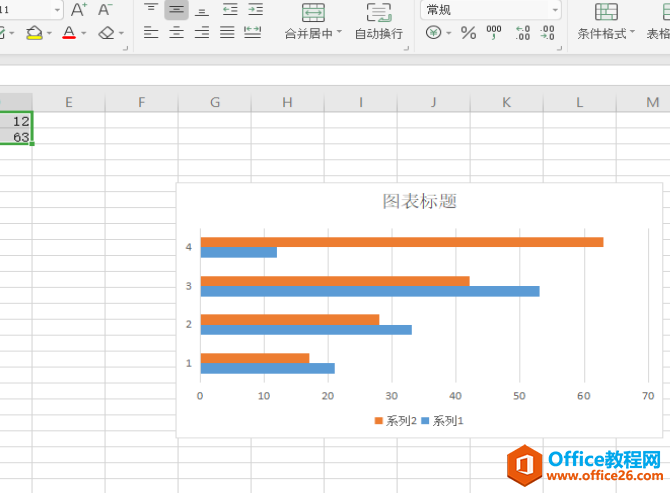
WPS Excel怎么随机生成数字
利用Excel快速整理数据是办公人员需要掌握的一项基本技能,熟练掌握WPS的一些基本操作是必不可少的,那么Excel怎么随机生成数字呢?首先打开一个Excel表格,在单元格中输入公式=RAND():鼠


